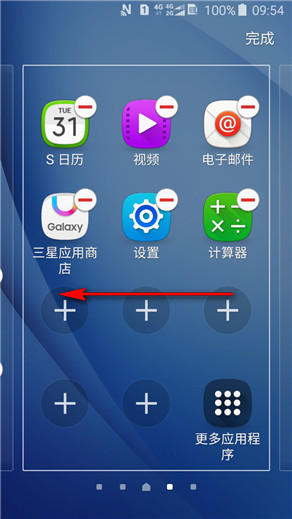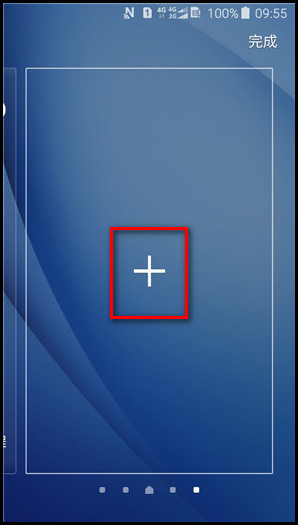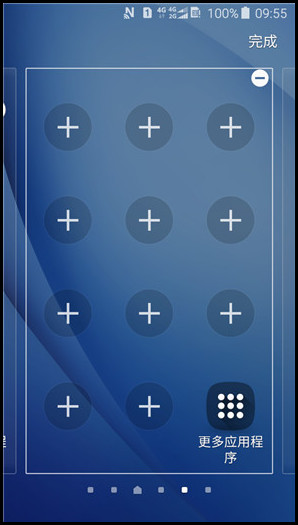Samsung Galaxy J3 Pro SM-J3119如何在简易模式下添加/删除应用程序图标?
1、注:若想进入简易模式,请点击这里。1.在简易模式下,向左滑动主屏幕页面。
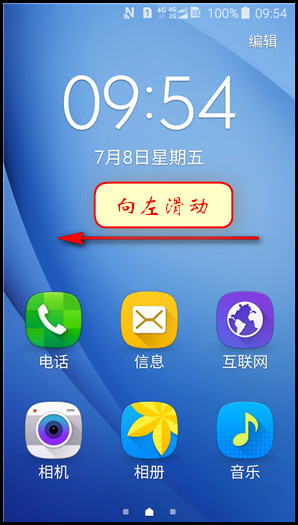
2、2.点击【+】图标即可将您需要使用的应用程序添加到该页面。
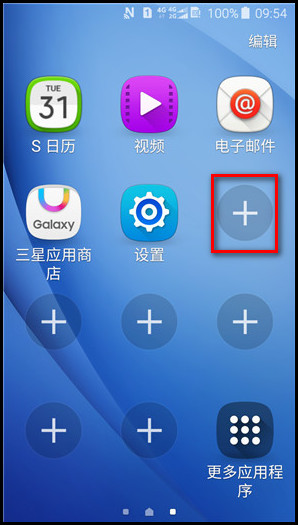
3、3.选择您常用的应用程序,如【计算器】。
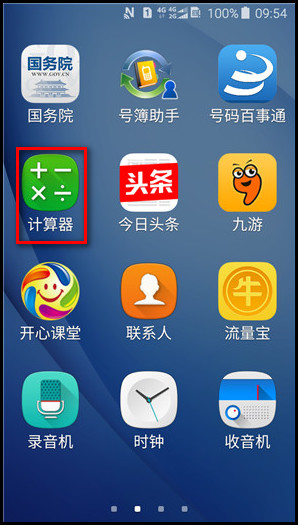
4、4.计算器已成功添加。
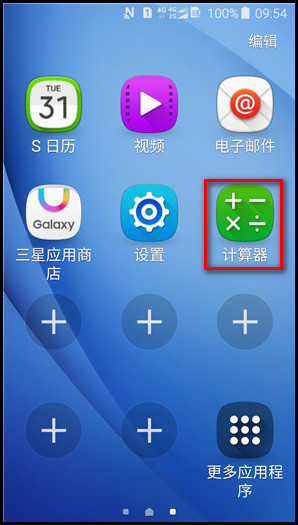
5、5.若您需要移除该页面的应用程序,请点击【编辑】。
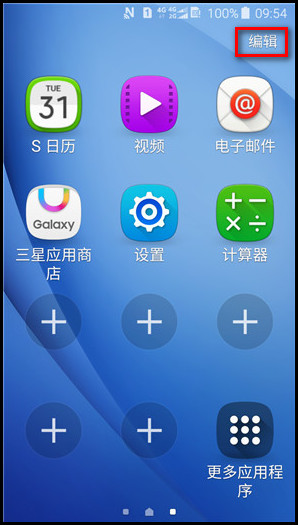
6、6.带【-】图标的应用程序都是可以移除的,如移除【计算器】。 (注:仅移除应用程序图标,不会卸载应用程序本身。)
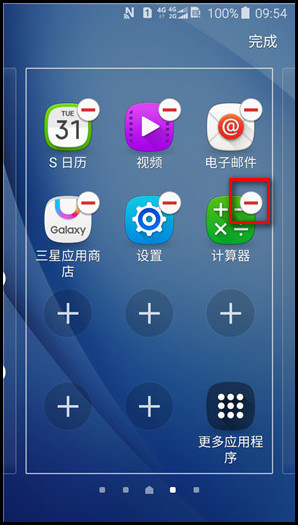
7、7.点击【移除】。
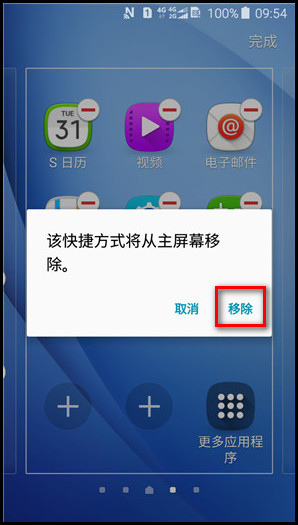
8、8.点击【完成】即可。
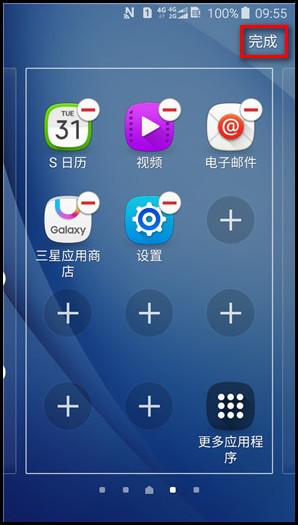
9、提示:如需添加更多应用程序图标,请从上述步骤5开始往后操作,进入编辑页面后,向左滑动屏幕,点击【+】号,您可以再添加2页应用程序图标。